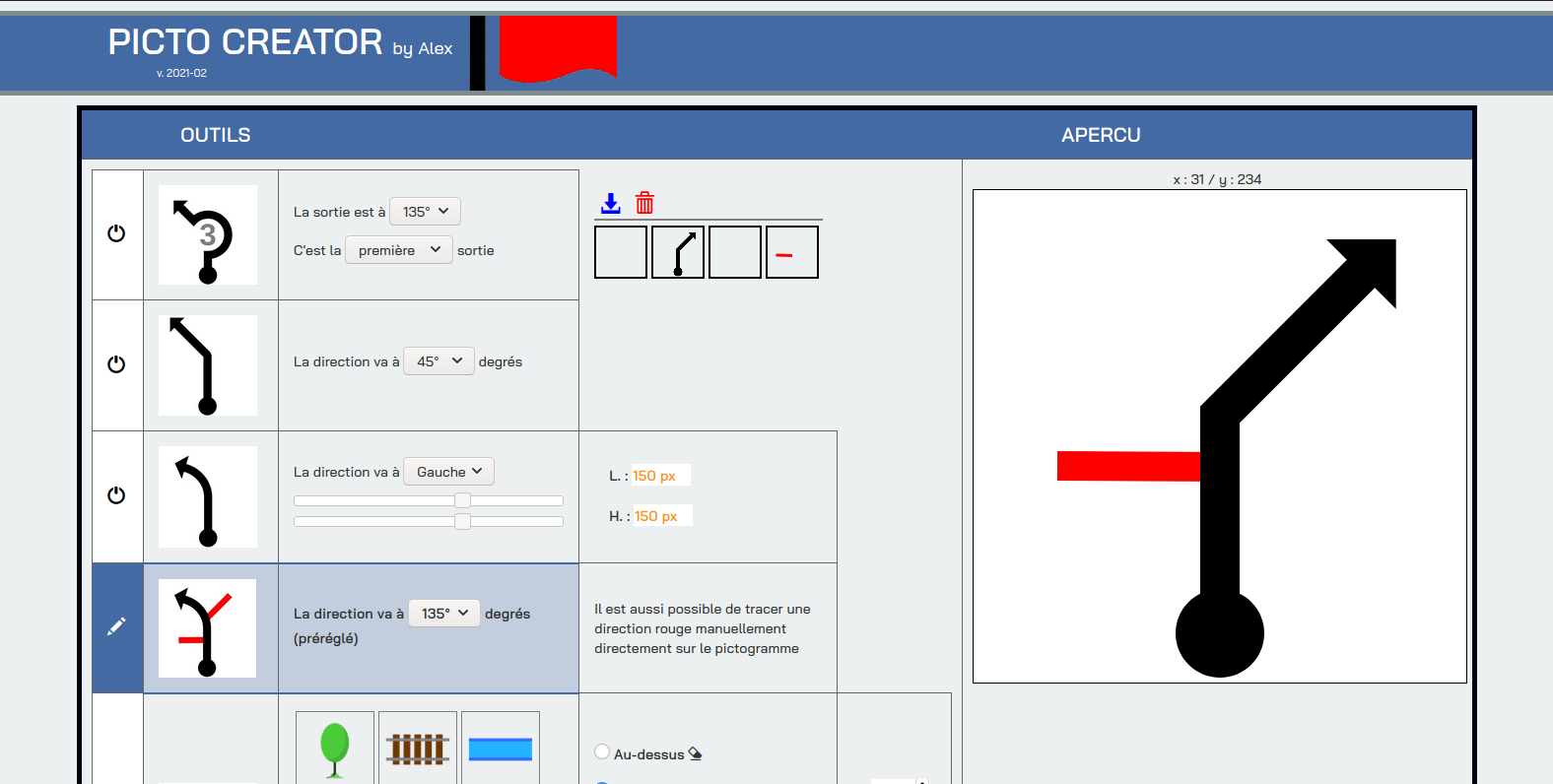meta données pour cette page
PICTO CREATOR
Présentation
Picto Creator est un important ajout ! Il permet de créer les pictogrammes insérables dans Roadbook Creator sans se soucier du format, de la taille. Cela permet d'avoir des pictogrammes uniformes.
Interface
- A gauche, tous les outils nécessaires pour la conception du pictogramme.
- A droite, l'aperçu du pictogramme en cours de conception.
- Une section située en haut pour les calques et l'exportation
Section de gauche : les réglages
- Pour commencer à dessiner, sélectionner une catégorie de pictogramme en cliquant sur le verrou. Le verrou se transforme alors en crayon.
- Une fois la catégorie sélectionnée (une des 3 premières lignes), régler les paramètres du pictogramme.
- La 4ème ligne permet d'ajouter des directions à ne pas prendre. Vous avez la possibilité de les dessiner avec des paramètres prédéfinis ou bien à main levée.
- La 5ème ligne permet d'ajouter des éléments supplémentaires pour affiner le pictogramme. Vous pouvez choisir si l'élément supplémentairement sera au-dessus ou en dessous de la route principale (en noir).
Section de droite : l'aperçu
L'aperçu vous sert également à tracer les directions à ne pas prendre (en rouge). BSD appuyé → Tracer → BSD relâche. L'ajout des élément supplémentaires se fait également directement sur l'aperçu. Sélectionner l'élément supplémentaire et le placer sur l'aperçu.
Calques et téléchargement
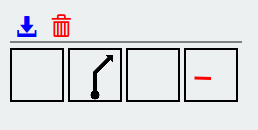
Pour télécharger le pictogramme, cliquer sur l'icône bleu. Une popup s'affiche avec une proposition de nom pour le pictogrammes. Il est recommandé de ne pas le modifier.
Chaque image est générée avec un nom unique pour ne pas créer de conflit lors du téléchargement dans Roadbook Creator. Si par mégarde, une image avait un nom déjà existant (renommage pas l'utilisateur), cette dernière ne sera pas envoyé vers le serveur. Si vous créer un nouveau pictogramme destiné à être utilisé dans la colonne des commentaire, veillez à bien respecter la syntaxe suivante :
x-PAN-<NOM-DU-PICTO> (ex. : x-PAN-panneaux-virages) Le nom des pictogrammes de cette colonne est maintenant créé automatiquement.
Dans la même section, vous pouvez gérer les calques. Chaque calque représente une partie du pictogramme. Ainsi, vous pouvez supprimer un élément du pictogrammes en préservant le reste. Pour supprimer un calque, sélectionné-le (son contour devient rouge) puis cliquez sur la poubelle rouge.
Captures d'écran